 服务热线:
服务热线:
当使用win7系统时突然出现windows可能没有合适的权限访问文件的提示时,很多朋友都慌了,因为用户一般都喜欢把重要的文件放在电脑的C盘文件夹或者是D盘。遇到这个问题时我们有什么样的方法可以解决呢?下面小编就带着大家一起学习一下吧!
操作方法:
1、按下快捷键WIN+R,在弹出的运行框中输入cmd。

2、在弹出的命令提示符窗口中输入assoc .exe=exefile,就可以解决问题。
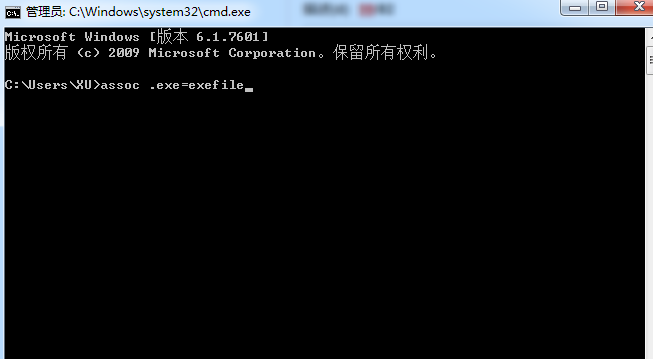
3、当然,当无法进入windows系统打开运行框的话,也可以在开机时按下F8进入命运提示符窗口。

以上就是win7没有合适权限访问题的解决方案,操作非常简单希望能给遇到相同问题的小伙伴们提供帮助。
